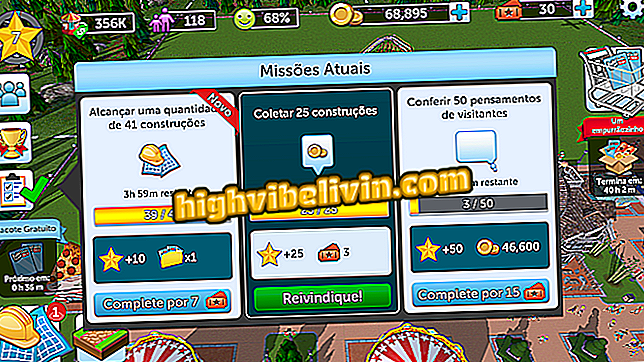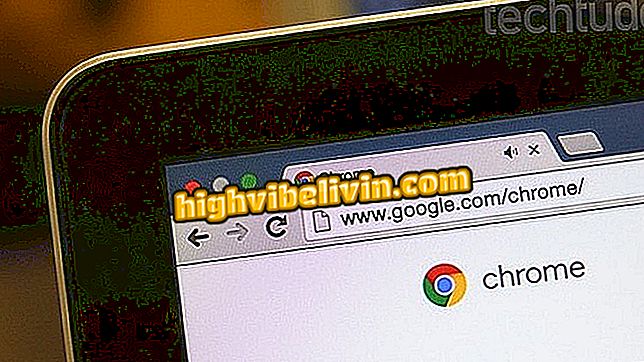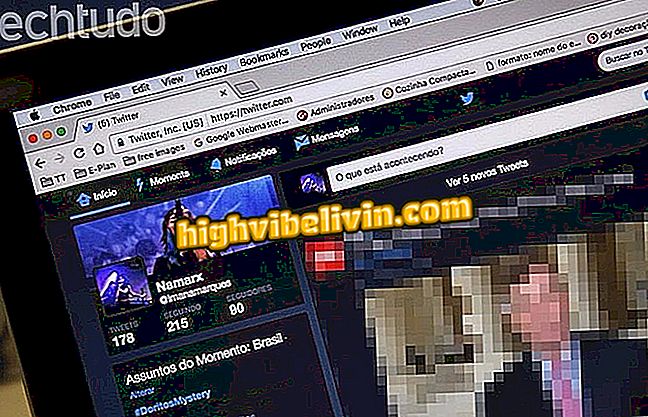حفظ صور WEBP بتنسيق JPEG و PNG
يحتوي نوع صورة WEBP من Google على نظام ضغط يمكنه عرض صور بحجم ثلثي حجم الصورة نفسها عند مقارنتها بالتقديم بتنسيق JPEG أو PNG. ومع ذلك ، فإن هذا التنسيق غير مدعوم من قبل بعض الأدوات ، مثل Windows Photo Viewer - وهو تطبيق Microsoft قياسي - على سبيل المثال. هذا يعيق اعتماد تنسيق WEBP ويحافظ على تفضيل المستخدمين لصور JPEG أو PNG.
كيفية تقليل حجم الصورة بنسبة تصل إلى 90٪ دون فقدان الجودة

في ما يلي كيفية حفظ صور Google WEBP بتنسيق JPEG أو PNG.
حفظ صور WEBP بتنسيق JPEG أو PNG
الخطوة 1. افتح المتصفح (Chrome أو Opera) ، وانتقل إلى موقع يستخدم صور WEBP. في مثال هذا البرنامج التعليمي ، سيتم استخدام موقع تطبيق Google Play.

الوصول إلى صفحة مع صور Webp
الخطوة 2. انقر بزر الماوس الأيمن فوق الصورة. في القائمة التي تظهر ، انقر فوق الخيار "فتح صورة في علامة تبويب جديدة" ؛

فتح الصورة في علامة تبويب المتصفح الأخرى
الخطوة 3. في علامة التبويب الجديدة ، قم بالتمرير إلى نهاية عنوان الصورة ، وحدد وحذف آخر ثلاثة أحرف منه ("-rw") ، ثم اضغط على "Enter" ؛

إزالة الأحرف "-rw" من عنوان الصورة
الخطوة 4. سيؤدي ذلك إلى عرض نفس الصورة مرة أخرى ، ولكن هذه المرة سيتم عرضها بتنسيقها الأصلي ، عادةً JPEG أو PNG. انقر بزر الماوس الأيمن واختر "حفظ الصورة باسم ..." من قائمة السياق. ثم أدخل موقع واسم الصورة لحفظها في المكان الذي تريده.

بدء حفظ الصورة بتنسيق JPEG أو PNG
جاهزة! كلما احتجت إلى صورة متوفرة فقط بتنسيق Webp ، استخدم هذا الإجراء لحفظه على جهاز الكمبيوتر الخاص بك بتنسيق أكثر شيوعًا.
ما التطبيق الذي يلتقط الصور بدقة منخفضة؟ تعليق على.